当我们说“弹出窗口”时,我们打赌第一个想到的就是那些侵略性的迷你窗口,当您尝试浏览网站时,它们会占用宝贵的屏幕空间。这绝对是弹出窗口的一种,但是如果我们告诉您并非所有弹出窗口都是令人讨厌的呢?来自您喜爱的网站的 通知可能是您不想错过的事情;从技术上讲,这些都是弹出窗口!
那么有没有一种方法可以禁用Mac上的一些弹出窗口,而不影响您真正想要看到的即时窗口呢?就在这里!这些设置就位于 macOS 中,不需要花很长时间就能学会如何使用它们。

在 Safari 上启用弹出窗口
Mac 上的默认浏览器使管理弹出窗口变得非常简单。该怎么做:
第 1 步:在 Safari 处于活动状态时,单击左上角的Safari ,然后单击出现的下拉菜单中的“设置” 。
步骤 2:在弹出窗口中,单击顶部的网站选项卡,然后单击左侧的弹出窗口条目。

步骤 3:要在特定网站上启用弹出窗口,请单击该网站名称旁边的下拉菜单,然后单击“允许” 。如果您想允许所有网站上弹出窗口,请在底部“访问其他网站时”旁边的下拉菜单中选择“允许” 。
步骤 4:最后,当 Safari 主动阻止弹出窗口时,浏览器的地址栏中会出现一个小通知,让您知道它发生了。如果您需要此弹出窗口来启用某项功能,那么您可以快速检索它。只需单击通知,Safari 就会为您提供查看弹出窗口的选项。
一般来说,这不是管理弹出窗口的好方法,但如果您偶尔查看弹出窗口但不想永久更改任何设置,那么它会很有用。

在 Firefox 上启用弹出窗口
Firefox 也是Mac 用户非常常见的浏览器选择,自从Quantum改版后更是如此。如果您使用 Firefox,请查看如何在 Mozilla 的流行浏览器中启用弹出窗口:
步骤 1:在 Firefox 窗口中,选择左上角的Firefox ,然后在出现的下拉菜单中选择“设置” 。
步骤 2:在新的“设置”选项卡中,单击左侧列出的“隐私和安全” ,然后向下滚动到“权限”部分。
步骤 3:取消选中“阻止弹出窗口”旁边的复选框,为所有网站启用弹出窗口。
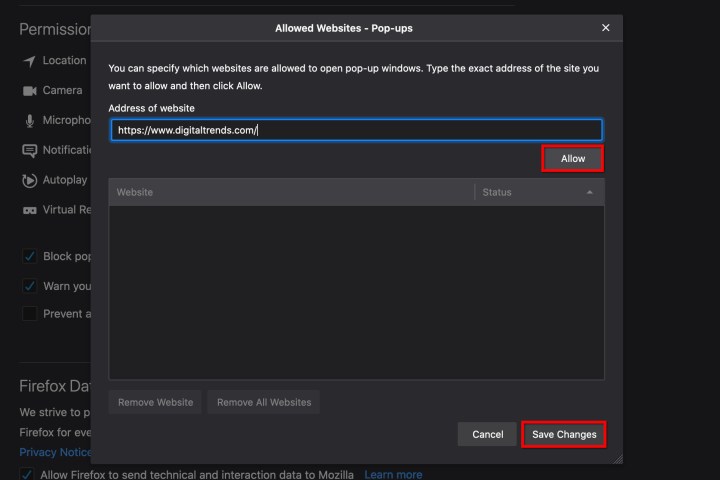
步骤 4:如果您不想启用所有弹出窗口,请使用“例外”按钮。这将打开一个新窗口,您可以在其中手动输入网站地址(使用复制/粘贴方法),然后单击“允许”和“保存更改”按钮。您可以将任意数量的网站添加到例外中,并在完成后根据需要将其删除。
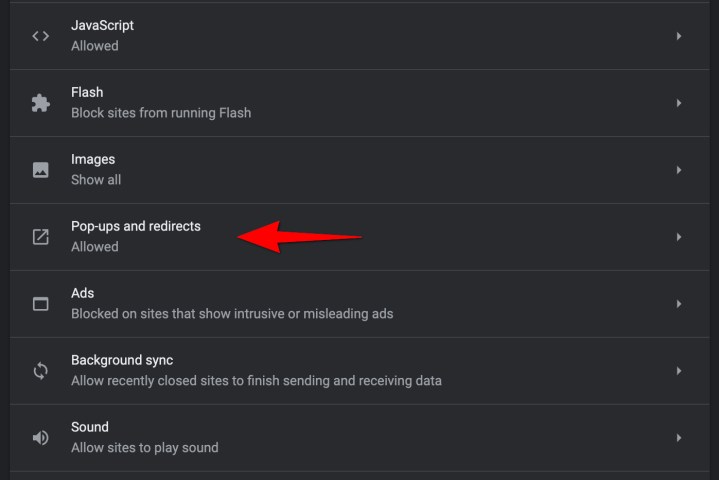
在 Chrome 上启用弹出窗口
Chrome 是一款深受 Android 和 Mac 用户欢迎的浏览器。下面所示的步骤说明了Chrome 如何管理弹出窗口以及如何手动处理它们。
第 1 步:打开 Chrome 浏览器窗口后,单击左上角列出的Chrome ,然后单击出现的下拉菜单中的“设置” 。
第 2 步:打开一个新的“设置”选项卡。在右侧,您应该看到一个选项列表,其中包括“隐私”和“安全” 。点击它。
步骤 3:选择“站点设置” ,向下滚动,然后单击“弹出窗口和重定向” 。您将看到一个新页面,其中包含在“阻止”(推荐)和“允许”之间切换的选项。切换到“允许”以启用所有弹出窗口。
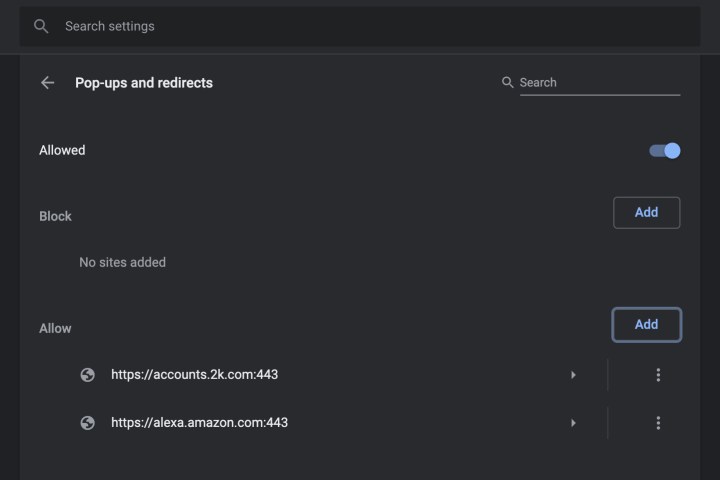
步骤 4:在“允许”下,您可以手动将各个站点添加到弹出的允许列表中。如果您有另一个允许的网站列表,可以将其复制并粘贴到 Chrome 中并保存,则此方法非常有效。
第 5 步:您还可以选择自动允许您在 Chrome 中访问的任何网站弹出窗口。当 Chrome 中的页面阻止弹出窗口时,您会在地址栏中看到一个名为“弹出窗口已阻止”的小图标,它看起来像一个带有 X 的窗口。您可以单击此图标以允许弹出窗口或选择允许来自该特定站点的弹出窗口。
注意:您还可以通过在地址栏中输入chrome://settings/content/popups 来访问弹出窗口设置。
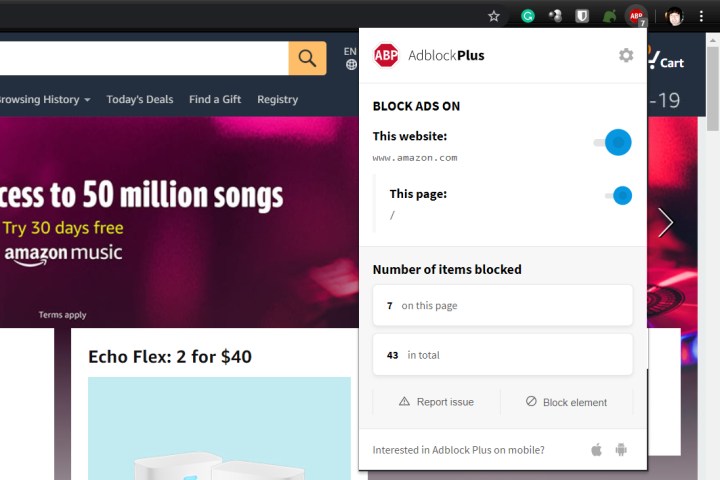
第三方应用程序怎么样?
Adblock Plus等第三方广告拦截应用程序可以消除广告和弹出窗口。正如您在图片中所看到的,外部应用程序提供了一个视觉指示器,显示它们当前已阻止的广告数量。
但是,您可能还需要在这些应用程序中启用弹出窗口,因为它们可能会错误地识别并阻止无辜的弹出窗口。当您访问需要弹出窗口的网站时,单击 AdBlock 图标并找到一种方法将该网站添加到白名单中,或禁用对该特定网站的阻止。使用这些第三方应用程序时应记住这一点,因为它们中的大多数都具有此功能。
弹出窗口会损害我的 Mac 吗?
我们都在计算机上看到弹出窗口。正如本文所述,并非所有这些通知都是恶意的,但有些通知肯定是恶意的。在大多数情况下,弹出窗口本身并不危险,除非您单击它。如果弹出窗口旨在将恶意软件和其他有害病毒加载到您的电脑上,则在大多数情况下,只需单击一下即可开始破坏。
幸运的是,弹出窗口已经存在了一分钟,因此用户已经非常擅长检测恶意软件。如果您直觉地认为自己收到了虚假的 macOS 通知,我们建议您访问Apple 关于此主题的众多支持页面。